Genius EasyPen i608 [10/50] K u r z i n s ta l l at i o n s a n l e i t u n g
![Genius EasyPen i608 [10/50] K u r z i n s ta l l at i o n s a n l e i t u n g](/views2/1979237/page10/bga.png)
DEUTSCH
5
GENIUS GRAFIKTABLETT
KURZINSTALLATIONSANLEITUNG
HINWEIS: ENTFERNEN SIE DIE BILDSCHIRMSCHUTZFOLIE BEVOR SIE DAS TABLETT
BENUTZEN
.
PACKUNGSINHALT
HARDWAREINSTALLATION
VORSICHT:
ACHTEN SIE DARAUF, DASS SIE DIE TREIBER-SOFTWARE (SIEHE
OBEN) AUF IHREM COMPUTER INSTALLIERT HABEN, BEVOR SIE
DIE HARDWARE INSTALLIEREN.
1. Schließen Sie das USB-Kabel des Grafiktabletts an den USB-Port Ihres Computers an
(dieser befindet sich an Computer, Bildschirm oder Tastatur). Die LED des
Grafiktabletts zeigt den Betriebsstatus an und Ihr Computerbildschirm zeigt eine
Meldung "Neue Hardware gefunden".
ÜBERPRÜFEN DER INSTALLATION
Die LED-Anzeige auf dem Tablett ist die Hauptanzeige für die Funktionen der Hardware. Normalerweise leuchtet sie
nicht, geht aber je nach Zustand mal an und mal aus. Beobachten Sie die LED-Anzeige, während Sie die folgenden
Schritte durchgehen. Keiner der Tests – außer der beiden letzten, verlangt einen installierten Tablett-Treiber.
1. Um sicherzugehen, dass alles richtig installiert wurde, folgen Sie bitte den Anweisungen weiter unten.
2. Sobald das Tablett angeschlossen ist, leuchtet die LED-Anzeige kurz auf, um dann im Normalfall aus zu sein.
3. Wenn die Arbeitsfläche des Tabletts den Stift erkennt, blinkt die LED-Anzeige langsam. Dies passiert, wenn sich
die Stiftspitze direkt über der Arbeitsfläche des Tabletts befindet und niedrig genug ist.
4. Um den schnurlosen Stift oder die schnurlose Maus "aufzuwecken", wenn er/sie für eine Weile nicht genutzt wurde
und er/sie in den Sleep-Modus gewechselt ist, tippen Sie ihn einfach auf irgendeine Oberfläche, oder drücken Sie
die linke Maustaste.
5. Wenn Sie die Stiftspitze irgendwo auf die Arbeitsfläche aufsetzen leuchtet die LED-Anzeige ebenfalls.
1. Arbeitsbereich
2. Hot Cell
3. LED-Anzeige
4. Taste 2
5. Taste 1
6. Stiftspitze
Содержание
- Table of contents p.2
- Working area 2 hot cell 3 led indicator 4 button 2 5 button 1 6 pen tip p.6
- Q u i c k i n s t a l l a t i o n g u i d e p.6
- English p.6
- English p.7
- 2 hot cell p.8
- K u r z i n s ta l l at i o n s a n l e i t u n g p.10
- Deutsch p.10
- Arbeitsbereich 2 hot cell 3 led anzeige 4 taste 2 5 taste 1 6 stiftspitze p.10
- Deutsch p.11
- Zone de travail 2 raccourci 3 voyant led 4 bouton 2 5 bouton 1 6 pointe du stylet p.12
- G u i d e d i n s ta l l at i o n r a p i d e p.12
- Français p.12
- Français p.13
- Italiano p.14
- G u i d a i n s t a l l a z i o n e r a p i d a p.14
- Area di lavoro 2 hot cell 3 indicatore led 4 pulsante 2 5 pulsante 1 6 punta della penna p.14
- Italiano p.15
- Superficie de trabajo 2 hot cell 3 indicador led 4 botón 2 5 botón 1 6 punta del lápiz p.16
- G u í a r á p i d a d e i n s t a l a c i ó n p.16
- Español p.16
- Español p.17
- A l a c i p.18
- 2 6 hrot pera p.18
- Munkaterület 2 hot cell terület 4 gomb 2 5 gomb 1 6 tollhegy p.20
- Magyar p.20
- G y o r s t e l e p í t é s i ú t m u t a t ó p.20
- Magyar p.21
- S k r ó c o n y p o r a d n i k i n s t a l a c j i p.22
- Polski p.22
- Polski p.23
- Slovensko p.24
- H i t r i v o d n i k z a n a m e s t i t e v p.24
- Slovensko p.25
- 2 3 4 5 6 p.26
- Hrvatski bosanski srpski p.28
- A c i j u p.28
- Hrvatski bosanski srpski p.29
- G h i d d e i n s t a l a r e r a p.30
- 2 3 led 4 2 5 1 6 p.34
- 2 3 4 2 5 1 6 p.36
- Tööala 2 hot cell aktiivpunkt 3 led indikaator 4 nupp 2 5 nupp 1 6 pliiatsi ots p.38
- K i i r e p a i g a l d u s j u h e n d p.38
- Latviešu p.40
- Latviešu p.41
- Lietuviškai p.42
- 2 3 4 5 6 p.42
- Lietuviškai p.43
- Led 2 1 p.44
- 3 4 2 5 1 6 p.46
- 2 3 led 4 2 5 1 6 p.48
Похожие устройства
-
 Genius G-PEN 560Инструкция по эксплуатации
Genius G-PEN 560Инструкция по эксплуатации -
 Wacom BAMBOO PENРуководство по эксплуатации
Wacom BAMBOO PENРуководство по эксплуатации -
 Wacom PTH-860-RИнструкция по эксплуатации
Wacom PTH-860-RИнструкция по эксплуатации -
 Wacom PTH-860P-RИнструкция по эксплуатации
Wacom PTH-860P-RИнструкция по эксплуатации -
 Wacom Intuos Pro 2 Medium (PTH-660-R)Инструкция по эксплуатации
Wacom Intuos Pro 2 Medium (PTH-660-R)Инструкция по эксплуатации -
 Wacom Intuos Pro 2 Medium Paper Edition (PTH-660P-R)Инструкция по эксплуатации
Wacom Intuos Pro 2 Medium Paper Edition (PTH-660P-R)Инструкция по эксплуатации -
 Wacom Cintiq 27QHD (DTK-2700)Инструкция по эксплуатации
Wacom Cintiq 27QHD (DTK-2700)Инструкция по эксплуатации -
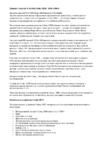 Wacom Cintiq 13HD (DTK-1300-4)Инструкция по эксплуатации
Wacom Cintiq 13HD (DTK-1300-4)Инструкция по эксплуатации -
 Wacom MobileStudio Pro 16 512 Gb (DTH-W1620H-RU)Инструкция по эксплуатации
Wacom MobileStudio Pro 16 512 Gb (DTH-W1620H-RU)Инструкция по эксплуатации -
 Wacom MobileStudio Pro 13 64 Gb (DTH-W1320T-RU)Инструкция по эксплуатации
Wacom MobileStudio Pro 13 64 Gb (DTH-W1320T-RU)Инструкция по эксплуатации -
 Wacom MobileStudio Pro 13 256 Gb (DTH-W1320M-RU)Инструкция по эксплуатации
Wacom MobileStudio Pro 13 256 Gb (DTH-W1320M-RU)Инструкция по эксплуатации -
 Wacom MobileStudio Pro 13 128 Gb (DTH-W1320L-RU)Инструкция по эксплуатации
Wacom MobileStudio Pro 13 128 Gb (DTH-W1320L-RU)Инструкция по эксплуатации
![Genius EasyPen i608 [10/50] K u r z i n s ta l l at i o n s a n l e i t u n g](/img/pdf.png)